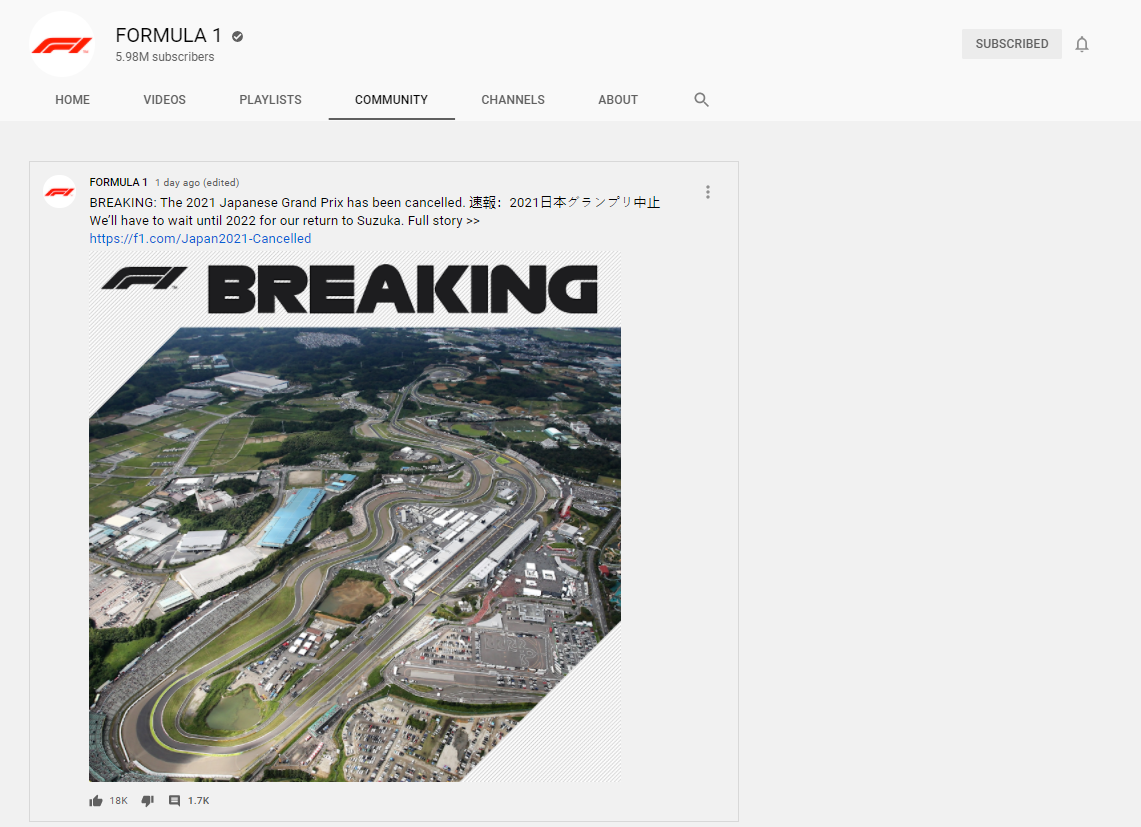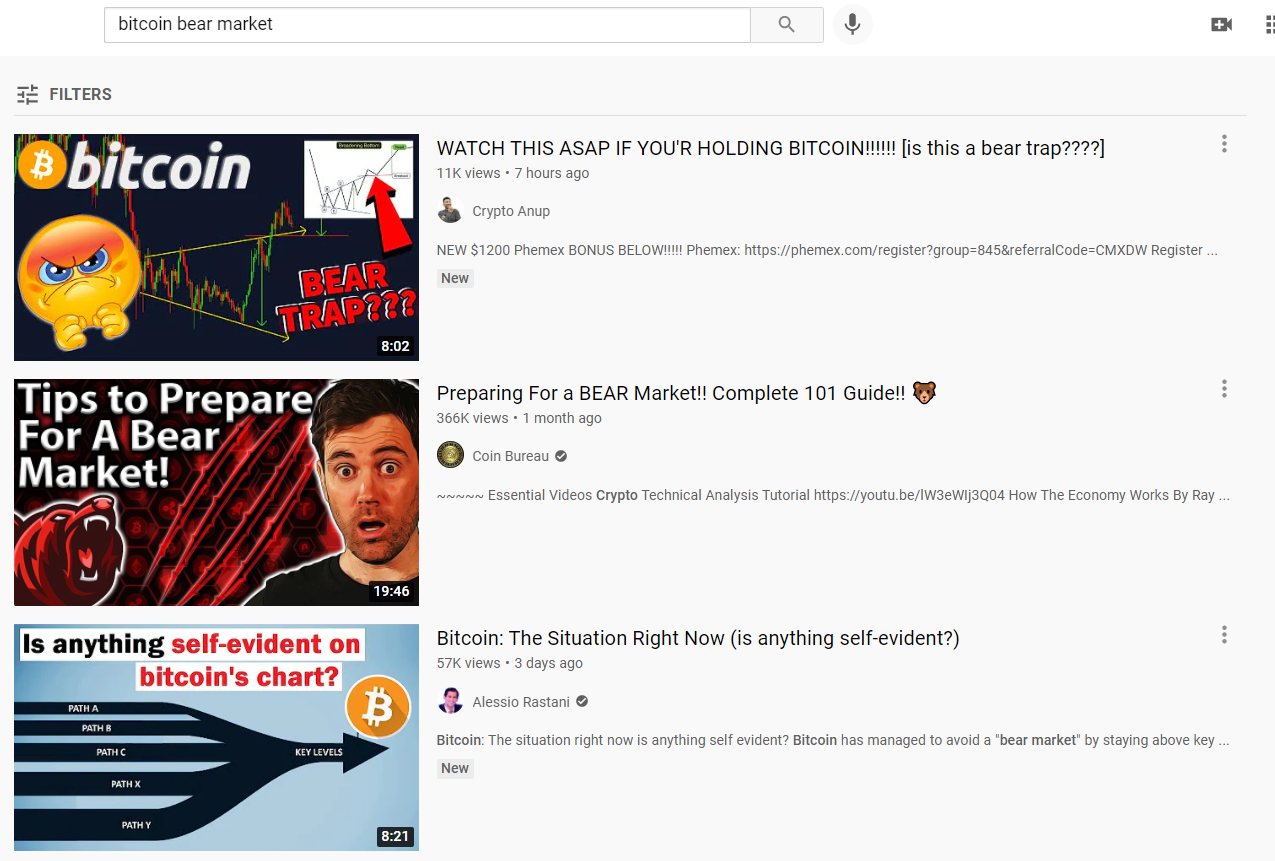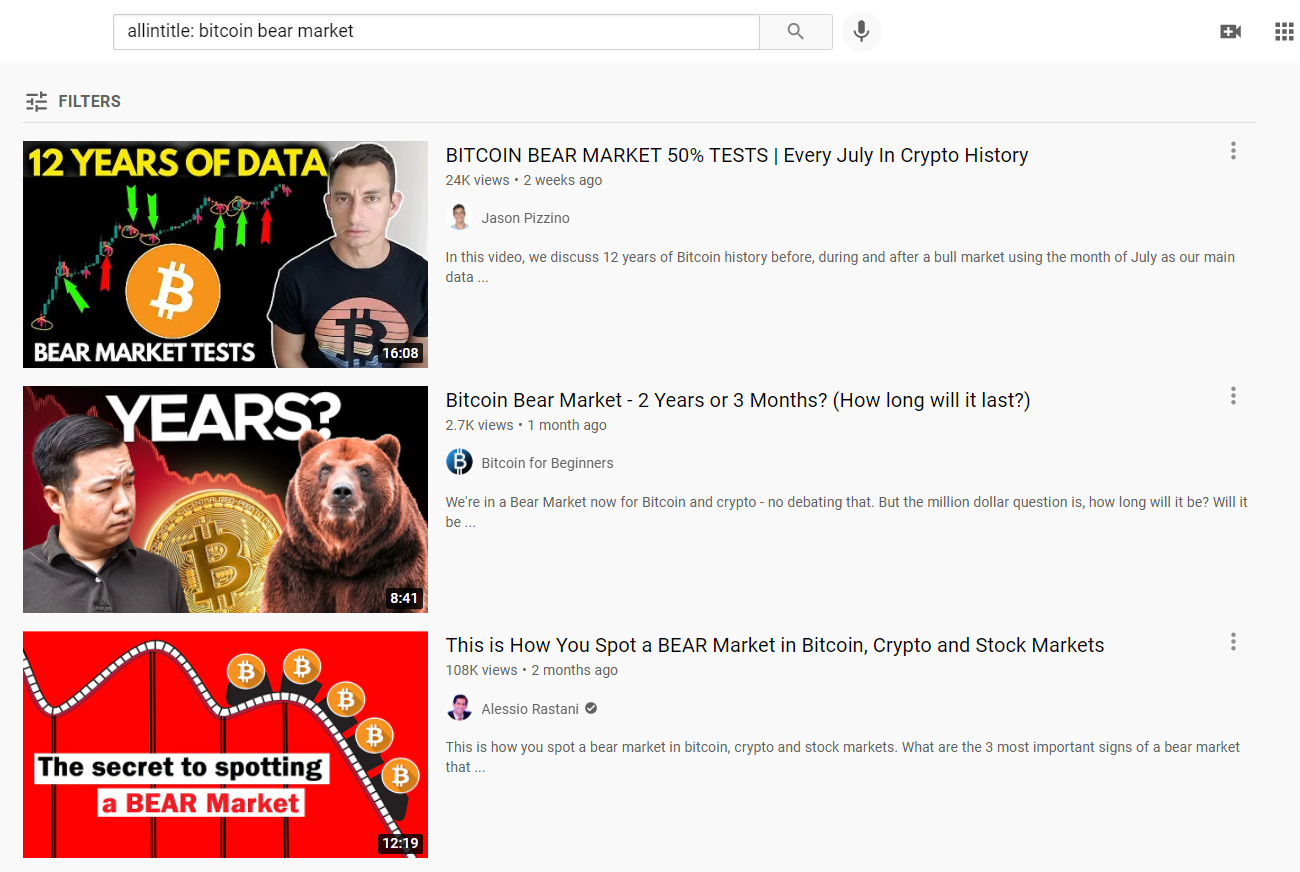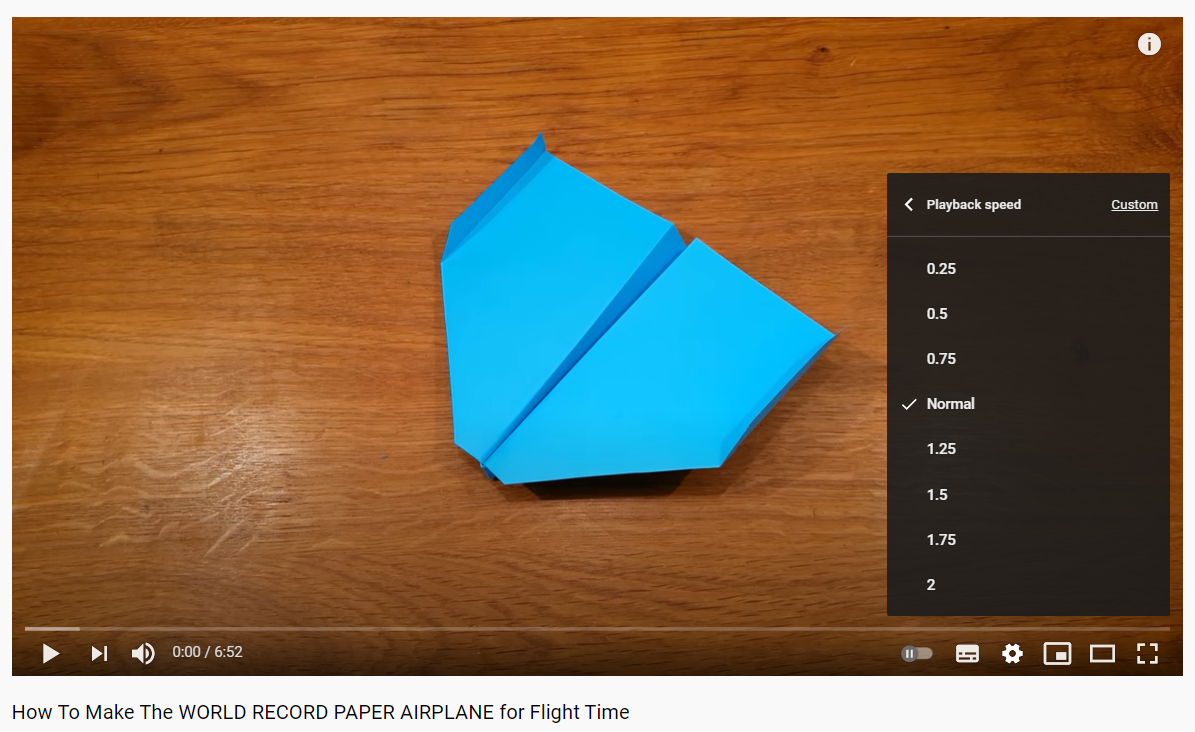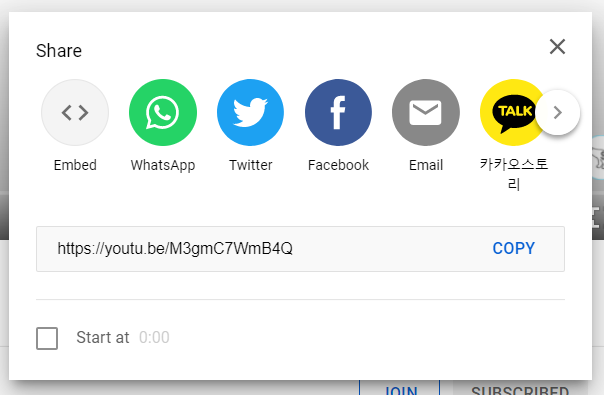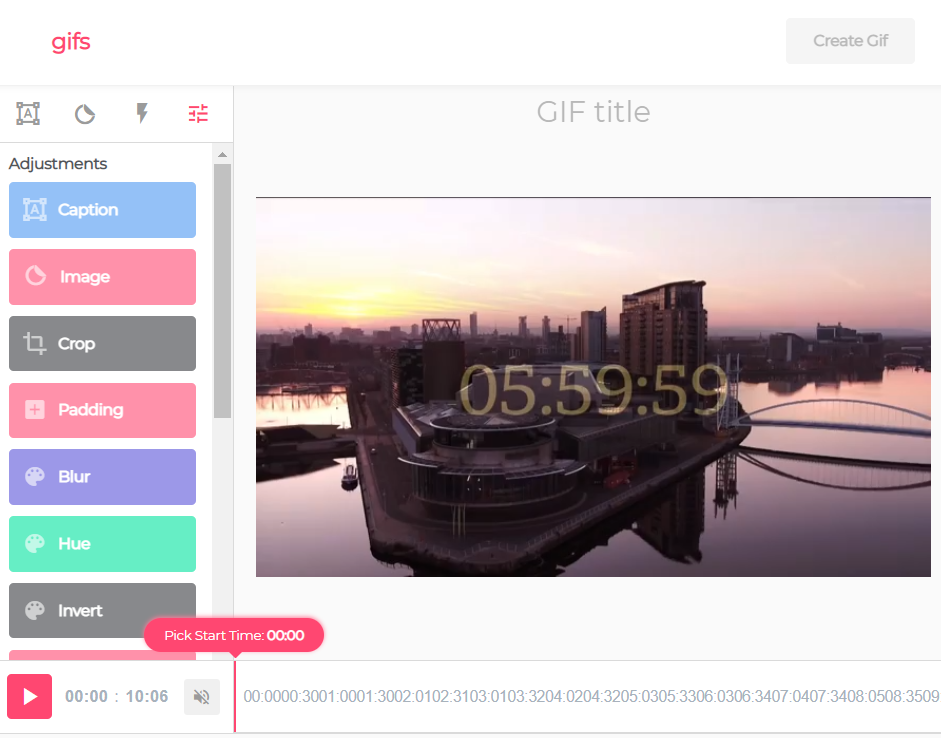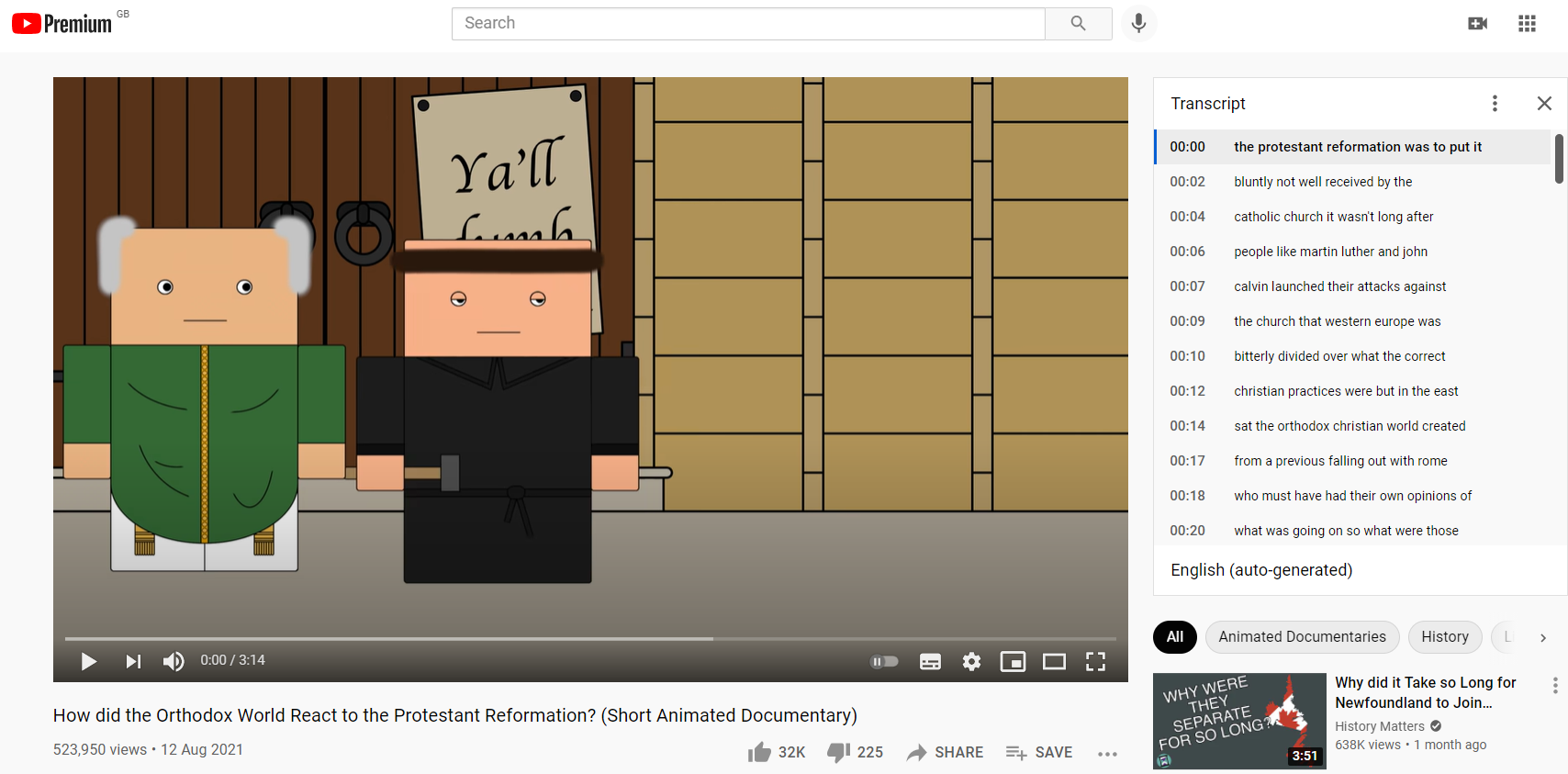10 корисних порад і підказок YouTube, які зроблять вас ніндзя YouTube
Ми всі знаємо, що таке YouTube, чи не так? Ви входите в систему, дивитеся три години відео про котів і кумедних фейлів, а потім розумієте, що навіть не почали звіт про те, що має бути вранці.
Ми не зацікавлені в тому, щоб допомогти вам написати звіт, але ми зацікавлені в тому, щоб допомогти вам втиснути ще більше відеовмісту у ваш тригодинний запій.
Ось десять приголомшливих хитрощів YouTube, які допоможуть підняти ваші враження від перегляду на новий рівень.
1 Переміщайтеся по одному кадру за раз
Чому потрібно рухатися вперед або назад на один кадр за раз?
Ну, деякі творці контенту мають неприємну звичку блимати повідомлення або зображення на частку секунди. Або, можливо, ви намагаєтеся зробити ідеальний знімок екрана відео для використання в іншому місці.
Чесно кажучи, скільки часу ви витрачали на призупинення та відновлення відео, намагаючись зупинити їх у потрібний момент?
Вам більше не доведеться. Призупиніть відео та використовуйте клавіші «Кома» та «Крапка », щоб переміщатися вперед і назад кадр за кадром.
Примітка. Це працює лише на ПК/Mac. Якщо ви користуєтеся мобільним або транслюєте на телевізорі, вам не пощастило.
Гаразд, ми збрехали. YouTube — це не лише відео. Більше ні.
У вересні 2016 року YouTube запустив нову функцію спільноти. Це дає творцям вмісту альтернативний спосіб взаємодії зі своєю аудиторією. Вони можуть публікувати GIF-файли, живі відео, текст, зображення тощо. Як глядач ви можете коментувати публікації та ставити лайки/не лайки.
Якщо ви хочете побачити цю функцію в дії, перейдіть до каналу та натисніть вкладку «Спільнота ».
3 Точний пошук за ключовими словами
Оскільки вже завантажено понад мільярд відеороликів і щохвилини додається приблизно 300 годин, не завжди легко знайти саме те, що ви шукаєте.
Усі ми довго шукали, і нам доводилося переглядати незліченну кількість сторінок, щоб знайти потрібне відео.
Додайте allintitle: перед пошуковим терміном. YouTube відображатиме лише результати, які містять усі ваші ключові слова. Подивіться на різницю в результатах у двох прикладах нижче.
Без " allintitle: ":
З " allintitle: ":
4 інші корисні гарячі клавіші
Нам подобаються покадрові гарячі клавіші, але є ще кілька корисних, про які вам варто знати:
- К: Пауза
- J: Перемотати на 10 секунд назад
- L: перемотування вперед на 10 секунд
- М: Вимкнути звук
- 0 (нуль): Перехід до початку відео
- Від 1 до 9: Перейти до 10% до 90% відео
5 повільних посібників
Чому деякі люди, які створюють навчальні відео, розвиваються так швидко? Напевно вони розуміють, що якщо ви переглядаєте їхній контент, це означає, що ви не експерт у цій темі і вам потрібен повільніший темп?
Гальмуйте, сповільнивши швидкість відео. Натисніть значок шестірні в нижньому правому куті вікна відео та виберіть Швидкість. Ви можете знизити швидкість до 25%.
Цей прийом особливо корисний для візуальних посібників. Якщо ви дивитеся, як зав’язати краватку або зробити орігамі-журавлика, це дозволить побачити всі маленькі нюанси набагато детальніше.
6 Створіть посилання, яке починається в певний час
Якщо ви ділитеся багатьма відеозаписами з друзями, безсумнівно, іноді вам просто захочеться привернути їхню увагу до певного моменту в цьому відео. Якщо відео триває лише хвилину або близько того, це не проблема. Але в двогодинному документальному фільмі це проблематичніше.
На щастя, додати мітку часу до URL-адреси YouTube легко. Після додавання відео переходить до цієї частини, коли клацнути посилання.
Щоб додати мітку часу до відео YouTube, натисніть «Поділитися », установіть прапорець поруч із «Почати о» та введіть потрібний час. YouTube створить посилання, яким ви зможете поділитися.
Якщо ви не хочете ділитися посиланнями, просто скористайтеся одним із багатьох способів перегляду YouTube з друзями.
7 Персоналізована відеоканал
Для такого популярного веб-сайту домашня сторінка YouTube є дещо безладною.
Угорі ви побачите рекомендовані відео, які YouTube вважає за краще переглянути на основі вашої історії переглядів. Вони можуть бути випадковими.
Прокрутіть униз, і вам буде показано деякі з ваших каналів уперемежку з іншими рекомендованими темами та каналами. Рекомендації часто огидні, і, здається, немає жодної логіки в тому, як відео впорядковуються за каналами. Він навіть запропонує вам переглянути відео, які ви вже бачили.
Рішення полягає у використанні вкладки «Підписки». Натисніть «Підписки» на панелі ліворуч, і ви перейдете до хронологічного списку всіх відео, опублікованих усіма каналами, на які ви підписалися.
8 Ніколи не пропустіть відео
Навіть якщо ви користуєтеся вкладкою «Підписки», ви все одно можете пропустити вміст своїх улюблених виробників. Проблема особливо гостра, якщо ви підписані на сотні каналів. Ви будете вічно прокручувати вниз, щоб знайти щось варте уваги.
Позбавте себе від клопоту та використовуйте відеосповіщення. Їх легко налаштувати. Перейдіть до каналу, для якого хочете отримувати сповіщення, і натисніть значок дзвіночка поруч із кнопкою «Підписатися» у верхньому правому куті. Поставте прапорець, і ви готові до роботи; сайт сповіщатиме вас щоразу, коли буде опубліковано щось нове.
Щоб додатково налаштувати сповіщення, клацніть зображення свого профілю, а потім перейдіть до Налаштування > Сповіщення. Ви можете вибрати спосіб отримання сповіщень (push та/або електронною поштою), увімкнути сповіщення на робочому столі через Chrome і налаштувати параметри електронної пошти.
Ви також можете вибрати типи подій, про які вас сповіщатимуть. Опції включають підписки, рекомендовані відео, активність каналу, коментарі, відповіді, згадки та спільний вміст.
9 Перетворіть відео YouTube на GIF
Хочете перетворити це маленьке веселе відео YouTube, яке ви знайшли, у GIF для використання в соціальних мережах? Це легко зробити завдяки простому злому URL-адреси. Просто введіть gif перед youtube в URL-адресі, щоб https://www.youtube.com/watch?vM3gmC7WmB4Q перетворився на https://www.gifyoutube.com/watch?vM3gmC7WmB4Q.
У новому вікні ви можете редагувати час початку та додавати такі налаштування, як підписи, відступи, розмиття, відтінки та кадрування. Це не офіційна функція YouTube, але вона працює ідеально.
Це лише один із способів отримати доступ до вмісту YouTube, не відвідуючи сам YouTube.
10 Візьміть стенограму
Бувають випадки, коли ви віддаєте перевагу прочитати вміст відео, а не дивитися його. Це також дуже корисно, якщо ви намагаєтеся взяти цитати з відео для використання в статті чи маркетингових матеріалах. У таких випадках ви можете взяти стенограму відео, завантажити її на свій пристрій і використовувати за потреби.
Щоб знайти стенограму відео, просто натисніть три крапки поряд із кнопкою «Зберегти», а потім у спливаючому меню виберіть «Відкрити стенограму». Стенограма відкриється на панелі в правій частині екрана.
Майте на увазі, що не всі творці відео редагують свої стенограми, тому точність може бути не ідеальною.
Природа YouTube означає, що є буквально сотні чудових прийомів і розумних функцій, якими ви можете скористатися.
Чим більше порад і хитрощів ви дізнаєтесь, тим більше задоволення ви отримаєте від програми, тому безперечно варто запам’ятати деякі з цих функцій і використовувати їх під час повсякденного перегляду веб-сторінок.